Sabemos que os fluxos de tarefas tem suas particularidades. Em departamentos como o Societário, Legalização e Processos, existe um volume grande de informações que podem ser necessárias e que não existem por padrão no cadastro dos clientes da contabilidade no CONFI.
Por isso, foram criados os Grupos de Propriedades: estes Grupos de Propriedades são novos campos cadastrais para os clientes da contabilidade e que podem ser visualizados dentro de um fluxo de tarefas. Por exemplo, para a abertura de empresa, ter as informações dos sócios pode facilitar a dinâmica na hora da execução de um fluxo. Abaixo mostraremos o passo a passo para criação dessas propriedades:
Passo 1: Acesse o menu lateral Cadastros > Contabilidade > Grupos de Propriedades dos Clientes para criar novos campos;

Passo 2: Clique em "CRIAR NOVO GRUPO" e dê um nome para o grupo em questão. No exemplo, o grupo de propriedades se chamará "Informações Sócios".

Passo 3: Clique no ícone de mais (+) logo abaixo no nome do grupo para adicionar as propriedades desejadas. Existem alguns tipos de campo:
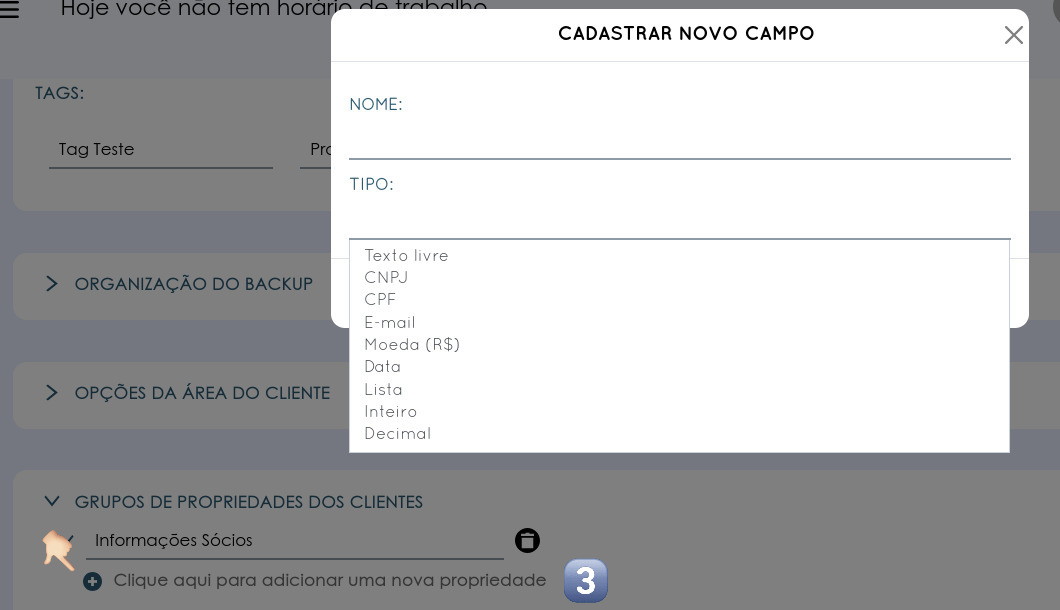
Importante: Os campos permitem entradas de acordo com seu respectivo nome. Por exemplo, um campo de moeda permite apenas números. O único campo com comportamento diferente é o campo "Lista", que permite que você crie uma lista de seleção com opções pré-definidas.
Passo 4: Crie as propriedades de acordo com sua necessidade.

Importante: Se um grupo de propriedades estiver sendo utilizado no cadastro de um cliente, não é possível deletá-lo até que as informações no cadastro do cliente sejam removidas.
Passo 5: Clique em ALTERAR CADASTRO no final da página para salvar o novo grupo de propriedades;

Passo 6: Após o grupo de propriedades criado, acesse o cadastro do cliente (Menu lateral Cadastros > Clientes > Seleciona cliente em questão) para preencher os novos campos:

Passo 7: Após preenchido, basta clicar no final da página de cadastro do cliente no botão ALTERAR para salvar os novos campos.
Maravilha! Agora você acabou de criar um novo grupo de propriedades e o preencheu no cadastro do seu cliente. Isso permite que você turbine o cadastro da maneira que preferir ?.
Você pode selecionar esse grupo de propriedades no cadastro de um novo fluxo de tarefas para que essas informações venham por padrão na realização do fluxo em questão ou no ato da solicitação de um fluxo:
(Cadastros > Tipos de Fluxo > Seleciona Fluxo em questão > Seleciona o Grupo de Propriedades):

(Fluxos de Tarefas > Solicitar > Seleciona Fluxo em questão > Seleciona o grupo de propriedades no ato da solicitação do fluxo):

Este fluxo aparecerá na tarefa expandida na interface de Fluxos > Gerenciar:

Este artigo foi útil?
Que bom!
Obrigado pelo seu feedback
Desculpe! Não conseguimos ajudar você
Obrigado pelo seu feedback
Feedback enviado
Agradecemos seu esforço e tentaremos corrigir o artigo